O Google Docs se apresenta como um editor de texto versátil, adequado para a criação de diversos tipos de documentos. Para quem busca estruturar listas de verificação, tanto o Google Docs quanto outras ferramentas do ecossistema Google oferecem recursos específicos para essa finalidade.
Neste guia, detalharemos o processo de inserção de caixas de seleção em documentos do Google Docs e Planilhas Google, habilitando a criação de listas de verificação interativas.
Como Inserir Caixas de Seleção no Google Docs Através da Formatação
Para implementar uma lista de verificação interativa no Google Docs utilizando caixas de seleção, siga o passo a passo:
- Abra o Google Docs e inicie um novo documento clicando em “Em branco (+)”.
- Quando estiver pronto para iniciar a lista, clique em “Formatar” na barra de menu superior.
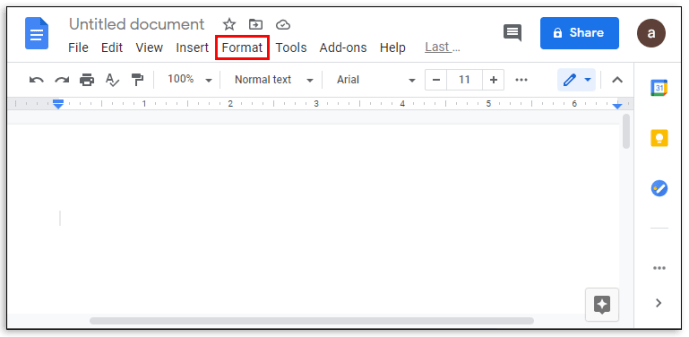
- Passe o cursor sobre “Marcadores e numeração”.
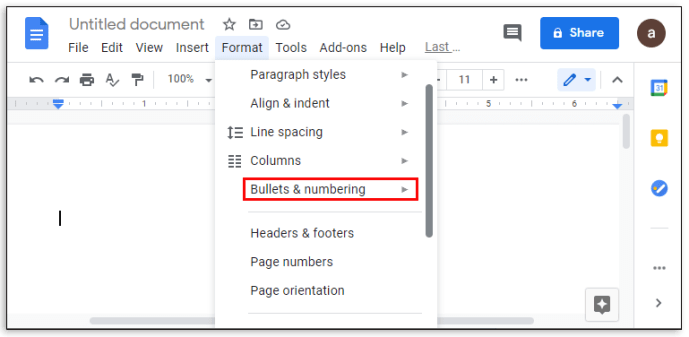
- Em seguida, posicione o cursor sobre a opção de “Lista com marcadores”.
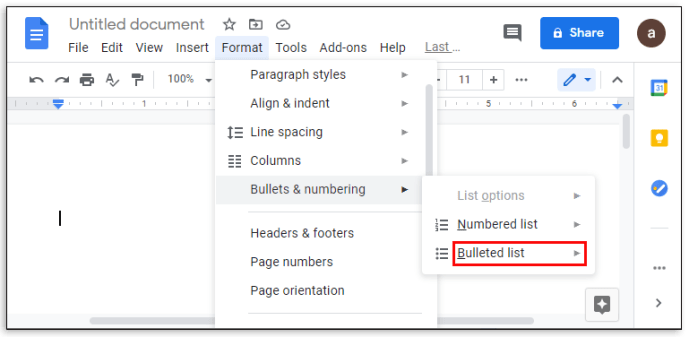
- Agora, selecione a opção de caixa de seleção, identificada pelo marcador de caixa transparente no canto superior direito.
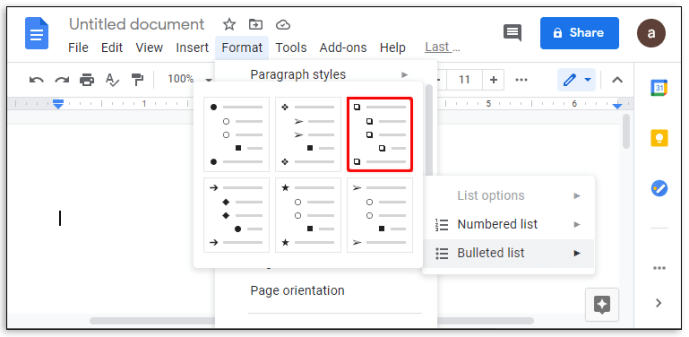
- Digite os elementos da sua lista, um a um. Ao pressionar Enter, uma nova caixa de seleção será gerada automaticamente.
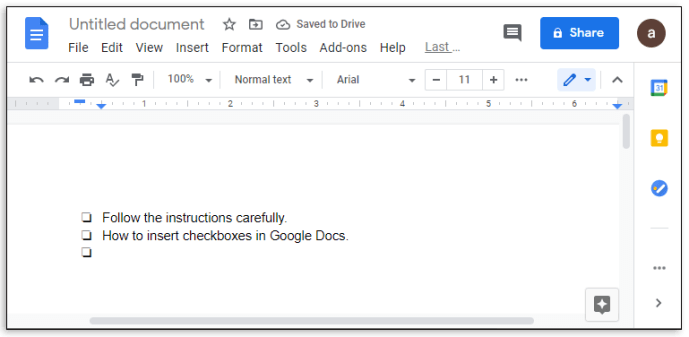
- Após finalizar sua lista, salve o documento.
Sua lista de verificação interativa está pronta. Para marcar uma caixa de seleção como concluída, siga estas instruções:
- Clique na caixa de seleção que deseja marcar. Selecionar várias caixas de seleção permitirá a edição simultânea de todas elas.
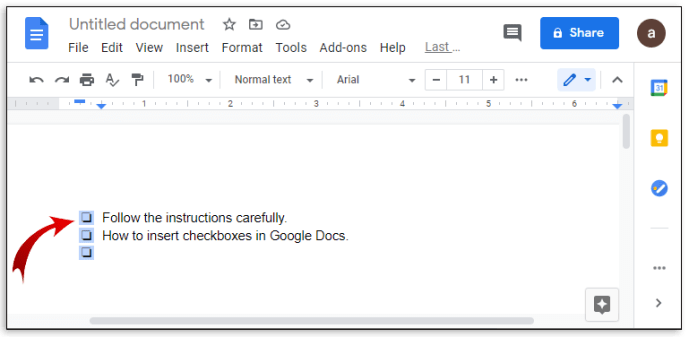
- Clique com o botão direito do mouse (ou Ctrl + clique para usuários de Mac).
- No menu que surge, selecione a opção de marca de seleção.
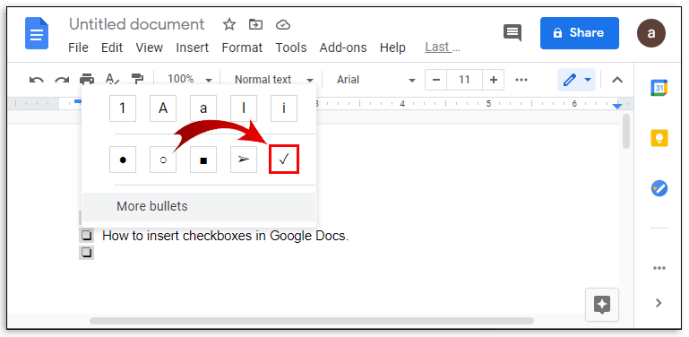
- O item da lista estará marcado.
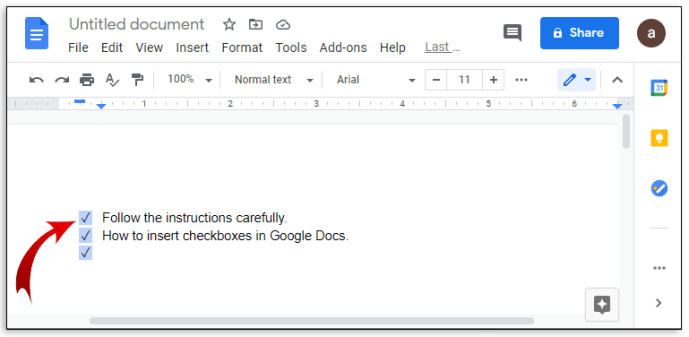
- Se desejar remover a marca de seleção, use Ctrl + Z para desfazer a ação. Alternativamente, para remoções feitas anteriormente:
- Selecione a marca de seleção.
- Clique em “Formatar” no menu superior.
- Passe o mouse sobre a opção “Lista com marcadores”.
- Clique na opção da caixa de seleção.
- Assim como para marcar, selecionar vários itens edita todos os selecionados.
Como Adicionar Caixas de Seleção no Planilhas Google Através da Opção Inserir
Se preferir o Planilhas Google para criar suas listas de verificação, siga estas etapas:
- Abra o Planilhas Google e clique em “+” para iniciar uma nova planilha.
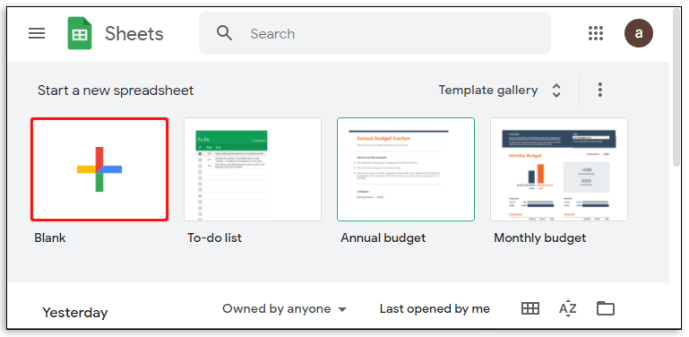
- Selecione as células que receberão as caixas de seleção. Você pode selecionar várias células com o mouse ou utilizando Ctrl + clique em células individuais.
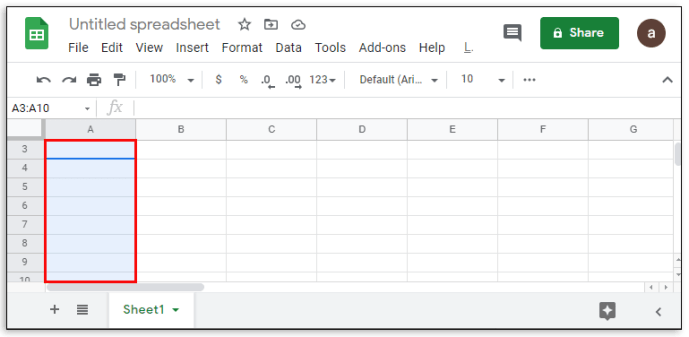
- No menu superior, selecione “Inserir”.
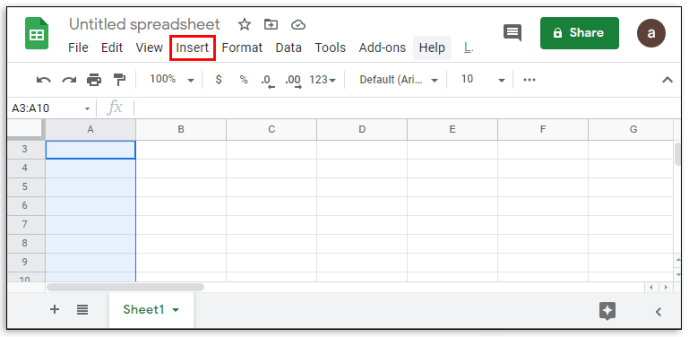
- No menu suspenso, clique em “Caixa de seleção”.
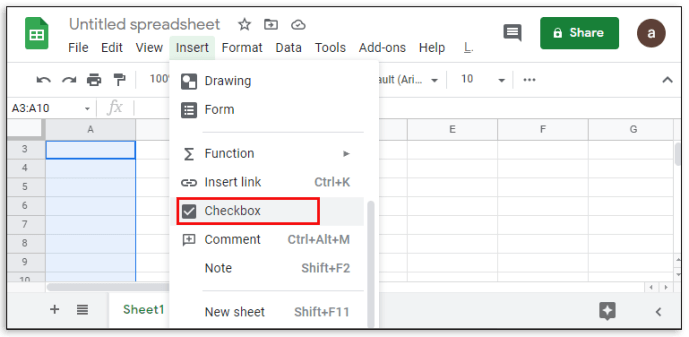
- As células selecionadas agora terão caixas de seleção. Clique em uma caixa para ativá-la ou desativá-la.
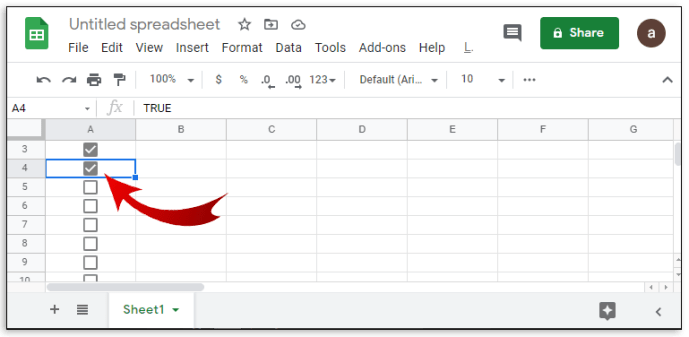
O Planilhas Google também permite personalizar o comportamento das caixas de seleção:
- Selecione as células com caixas de seleção.

- Clique em “Dados” no menu superior.
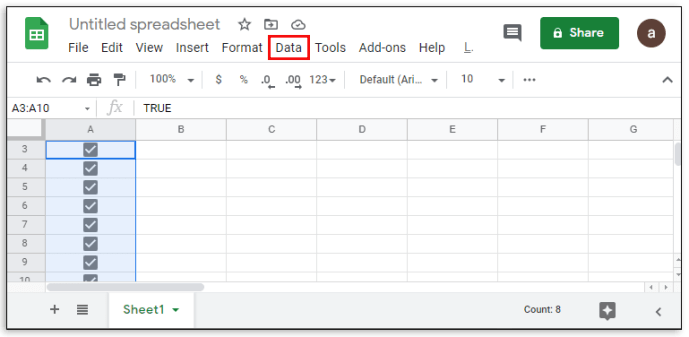
- No menu, selecione “Validação de dados”.
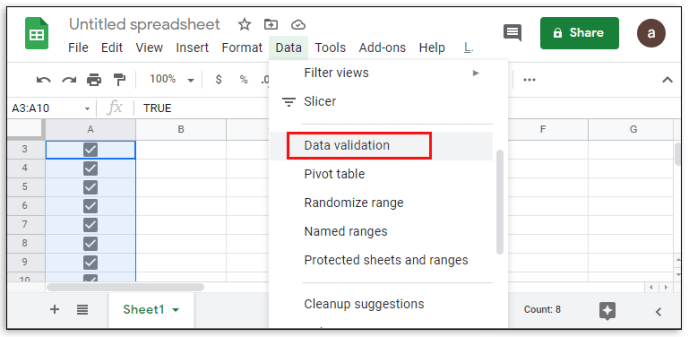
- Certifique-se de que “Critérios” esteja definido como “Caixa de seleção”. Use a seta para abrir o menu suspenso se necessário.
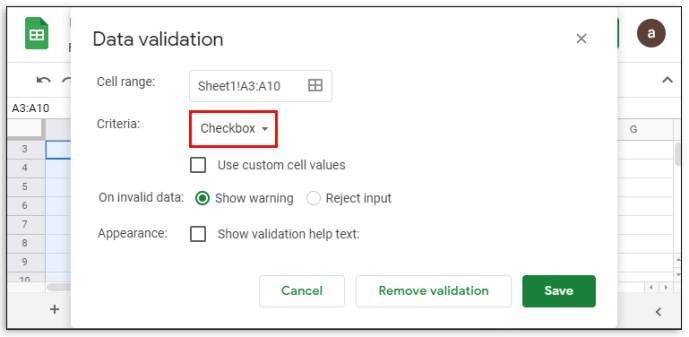
- Ative a opção “Usar valores de célula personalizados”.
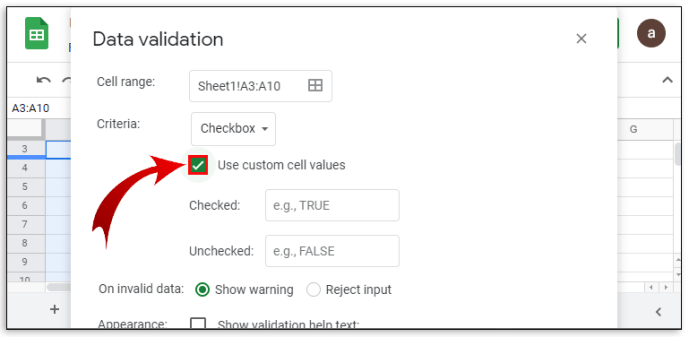
- Insira os valores desejados para caixas marcadas e desmarcadas.
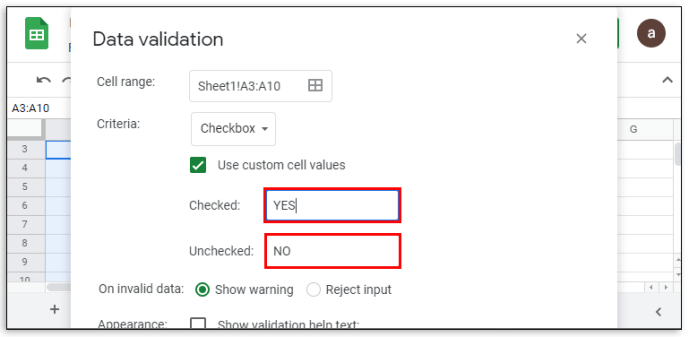
- Escolha como o Planilhas Google deve lidar com entradas inválidas: exibir um aviso ou rejeitar a entrada.
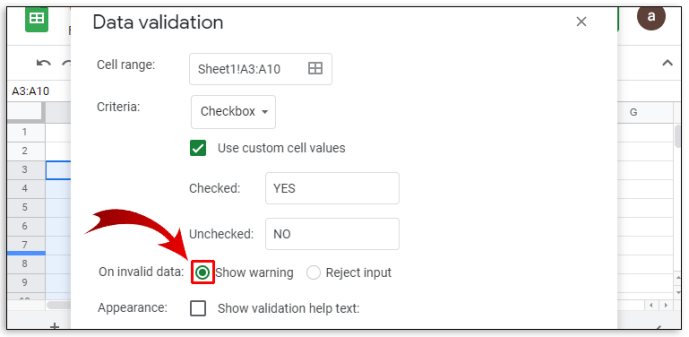
- Clique em “Salvar” ao concluir.
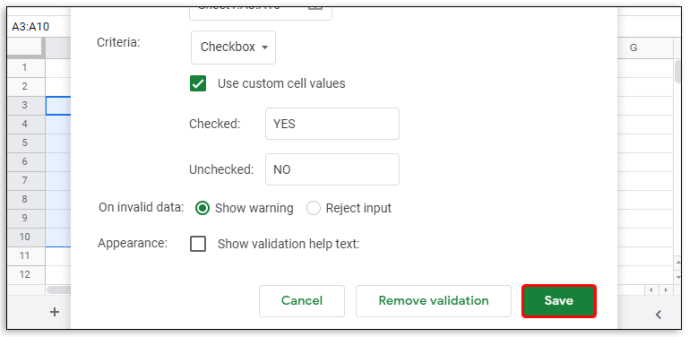
Adicionando Caixas de Seleção no Google Docs para Android
Existem duas formas de acessar o Google Docs em dispositivos móveis Android: através do aplicativo na Google Play Store ou via navegador web. No navegador, você pode utilizar as instruções acima para adicionar caixas de seleção normalmente.
No entanto, o aplicativo móvel do Google Docs possui funcionalidades limitadas, não permitindo a inserção direta de caixas de seleção. Apesar de existir uma opção para adicionar complementos que podem aumentar a funcionalidade, essa função ainda não é suportada. Para utilizar a função de caixas de seleção, utilize a versão web ou desktop.
Adicionando Caixas de Seleção no Google Docs para iPhone
Não há diferenças entre as versões iOS e Android do Google Docs. Portanto, o processo de acesso ao Google Docs no iPhone é idêntico ao do Android. As caixas de seleção também não estão disponíveis na versão móvel para iPhone. Utilize um navegador web ou a versão desktop para inserir caixas de seleção.
Adicionando Caixas de Seleção no Google Docs para iPad
A versão do Google Docs para iPad é semelhante à do iPhone, com a vantagem de uma tela maior. As mesmas limitações dos aplicativos móveis do Google Docs também se aplicam ao iPad.
Adicionando Caixas de Seleção no Google Sheets para Android
Diferentemente do Google Docs, o aplicativo móvel do Planilhas Google para Android mantém a funcionalidade de caixas de seleção. Para criar sua lista de verificação no Planilhas Google para Android:
- Abra o aplicativo Planilhas Google.
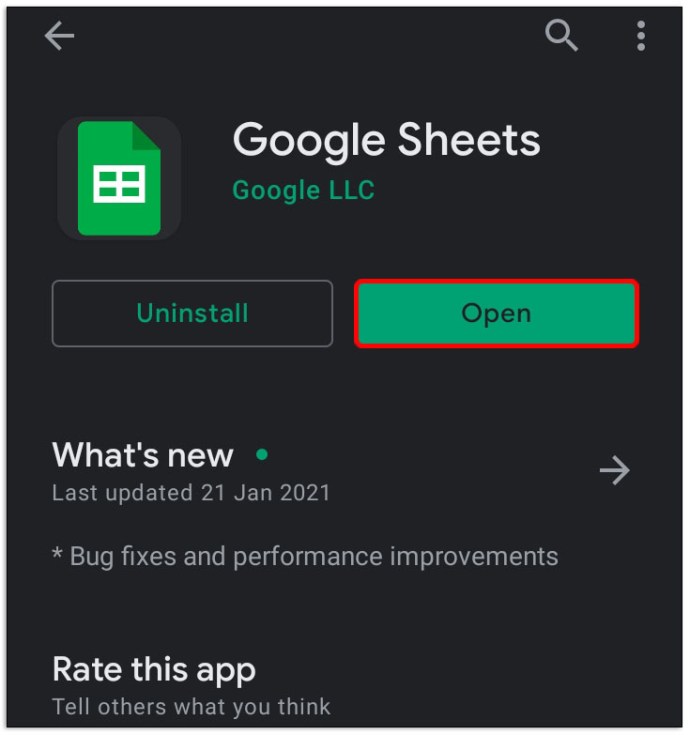
- Toque no ícone “+” no canto inferior direito.
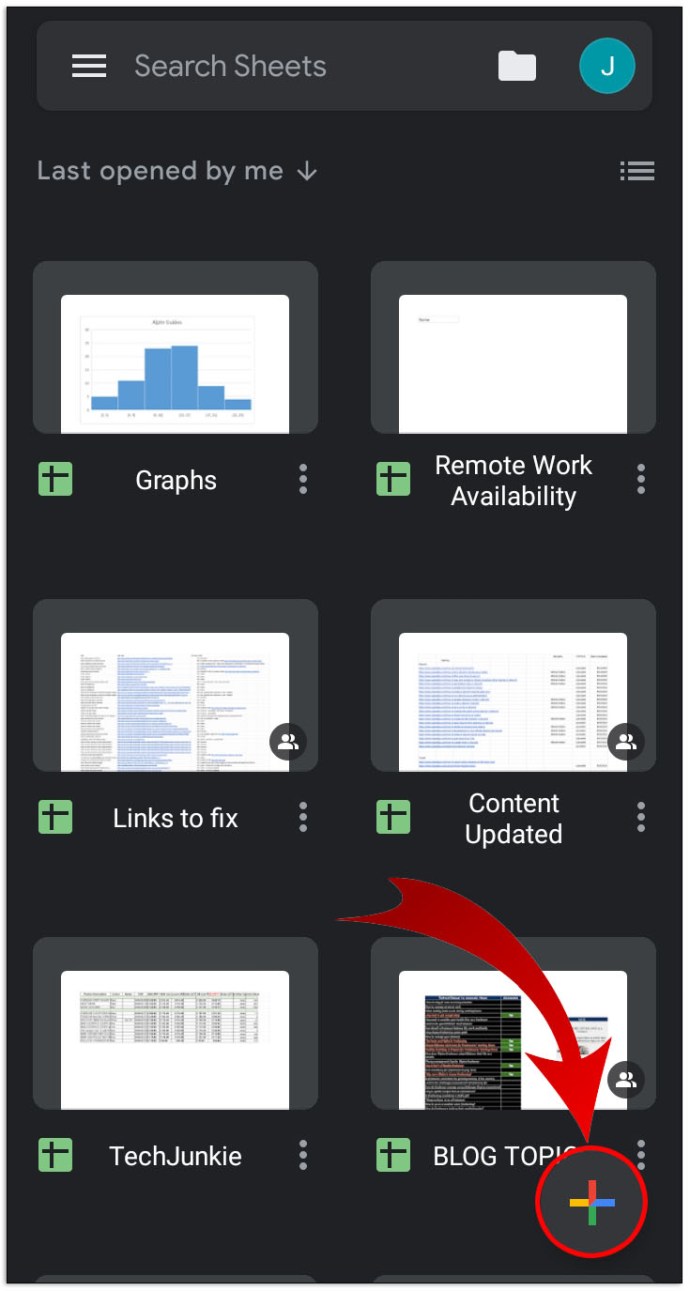
- Selecione “Nova planilha”.
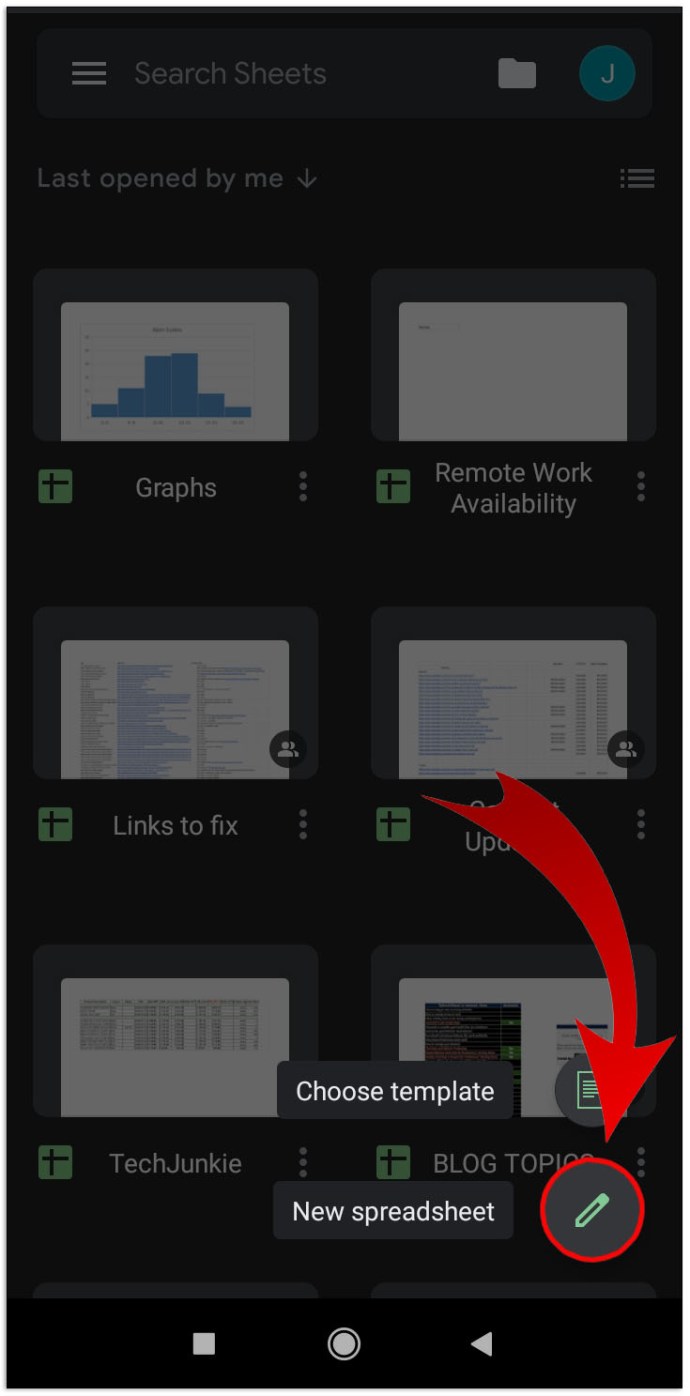
- Selecione as células que receberão as caixas de seleção.
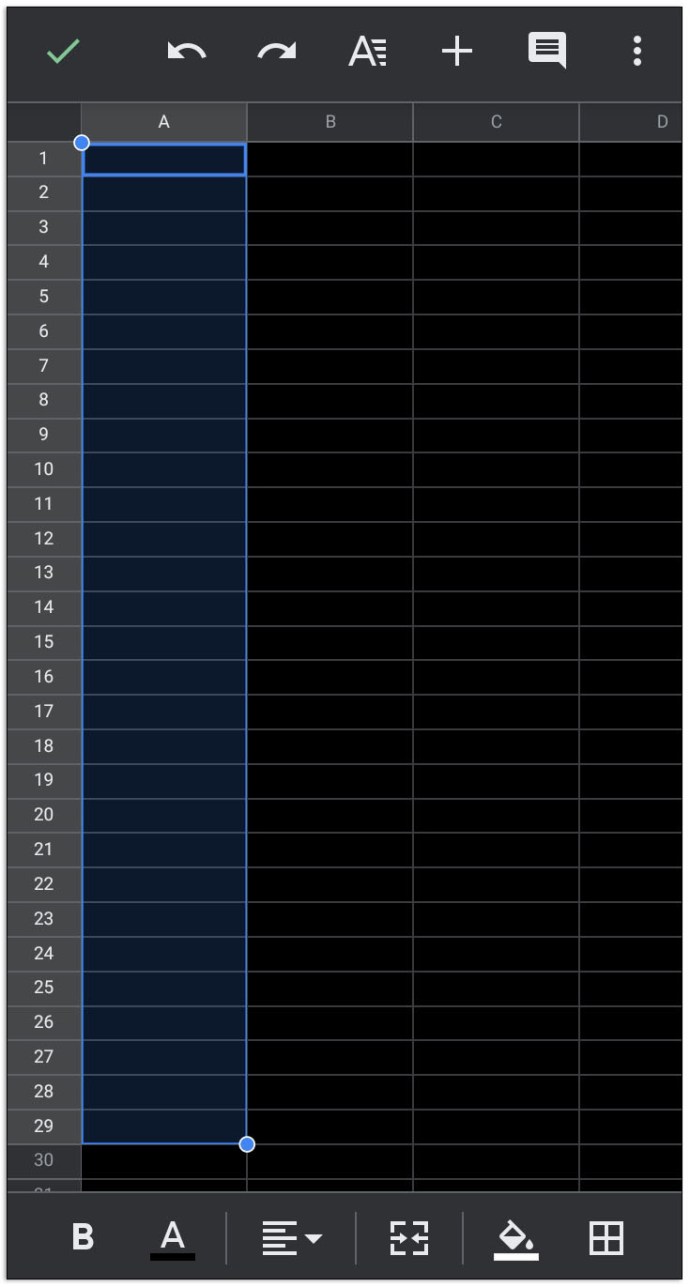
- Toque no ícone de três pontos no canto superior direito da tela.
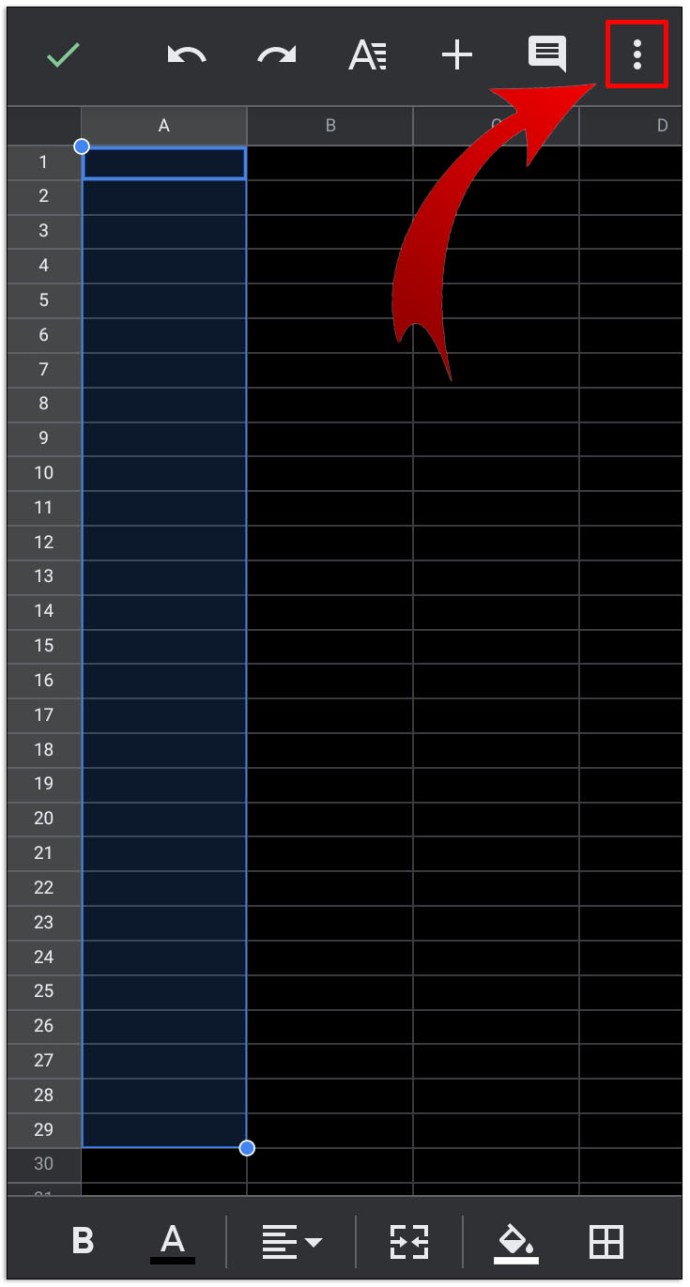
- No menu que aparece, toque em “Validação de dados”.
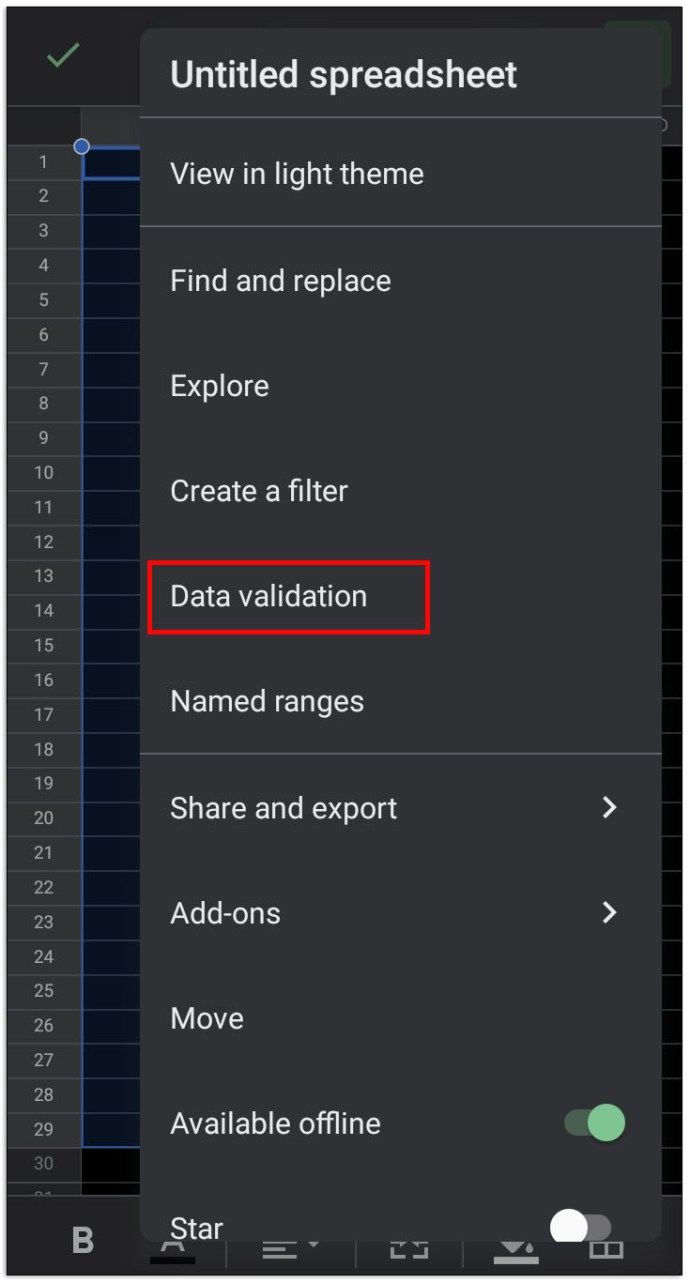
- Toque no menu suspenso em “Critérios”.
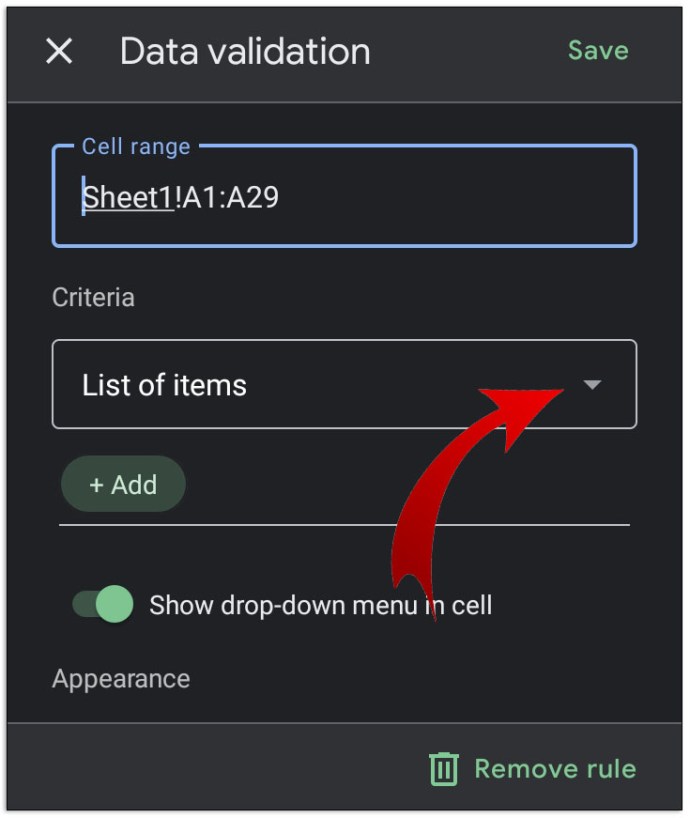
- Toque em “Caixa de seleção”.
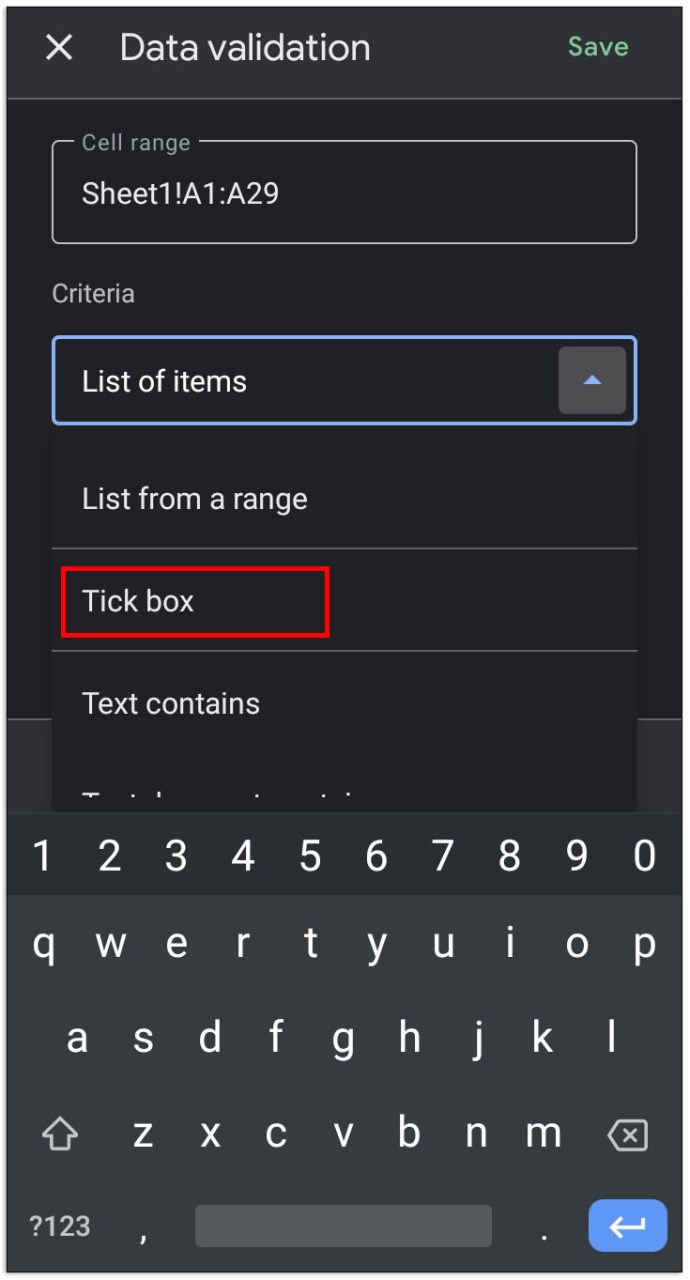
- Toque em “Salvar” no canto superior direito.
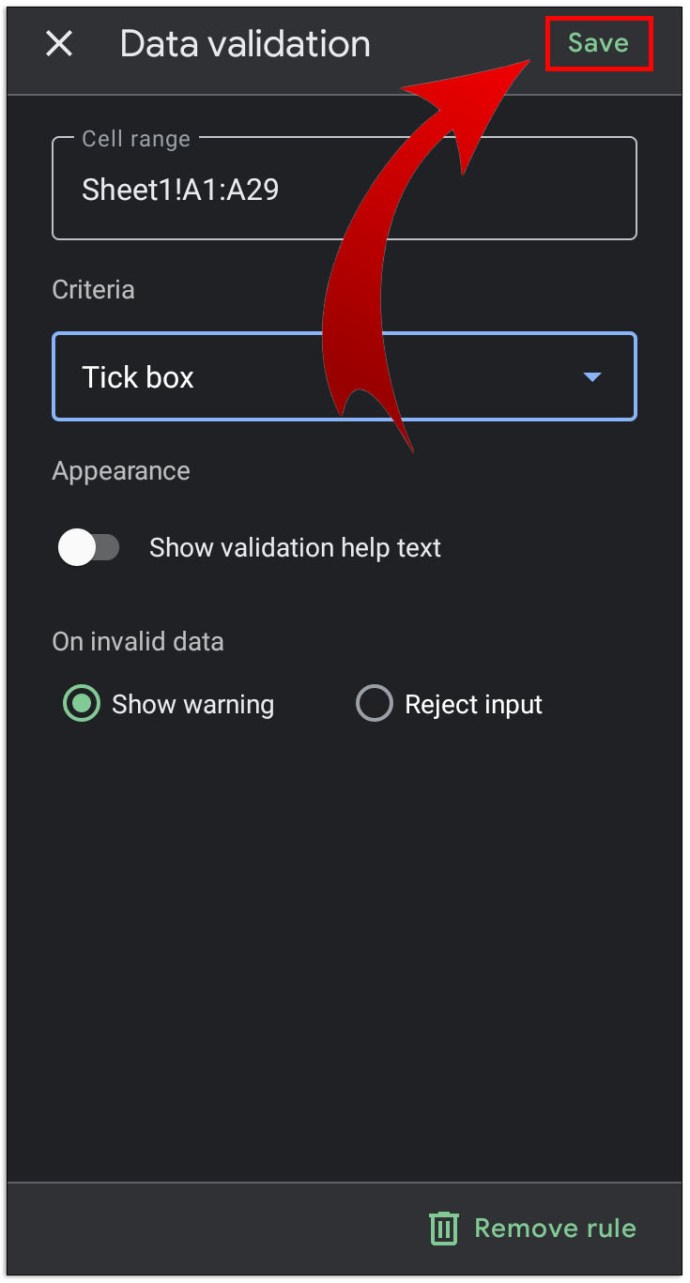
- As células agora exibirão caixas de seleção que podem ser ativadas e desativadas.
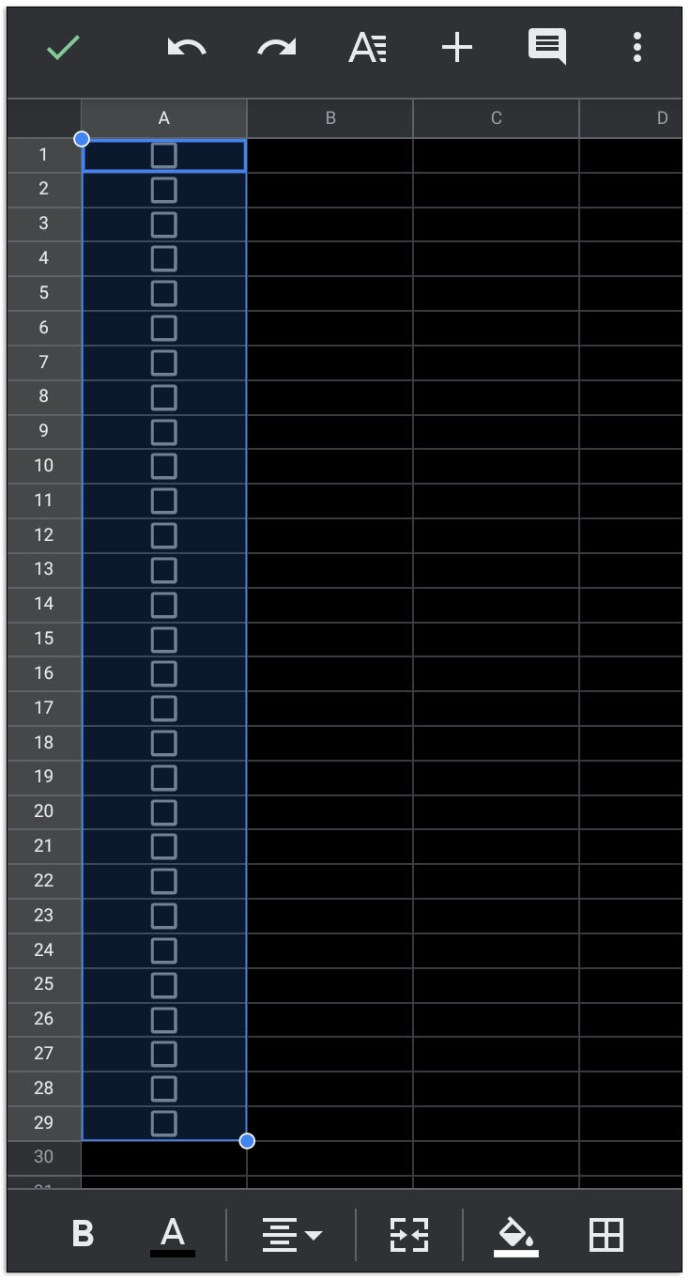
- Continue a lista preenchendo as células ao lado das caixas de seleção.
Você também pode acessar o Planilhas Google via navegador web em dispositivos móveis e seguir as instruções fornecidas anteriormente.
Contudo, ao contrário da versão desktop, não é possível criar valores personalizados para caixas de seleção alternadas. Para isso, utilize a versão web ou desktop.
Adicionando Caixas de Seleção no Google Sheets para iPhone e iPad
A versão para iPhone e iPad do aplicativo móvel Planilhas Google funciona de maneira idêntica à versão para Android. Utilize as mesmas instruções apresentadas anteriormente para o Android.
Perguntas Frequentes Adicionais
A seguir, estão algumas perguntas frequentes sobre o uso de caixas de seleção no Google Docs e Planilhas Google:
Como criar uma lista de tarefas no Planilhas Google?
Listas de tarefas são úteis para registrar etapas concluídas em um conjunto de atividades. Para criar uma lista de tarefas funcional no Planilhas Google:
• Determine o número de etapas ou tarefas necessárias.
• Selecione o número correspondente de células na primeira coluna.
• Siga as instruções acima para criar caixas de seleção.
• Digite as etapas ou tarefas em ordem à direita de cada caixa de seleção.
• Marque a caixa de seleção correspondente para cada etapa ou tarefa concluída.
Como inserir e marcar uma caixa de seleção no Google Docs?
É possível adicionar caixas de seleção a uma lista já existente, mas essa opção está disponível apenas nas versões web e desktop. Para fazer isso:
• Abra o documento onde deseja inserir as caixas de seleção.
• Para adicionar uma nova caixa de seleção no fim da lista, posicione o cursor no final da última linha e pressione Enter. A formatação automática irá gerar uma nova caixa de seleção automaticamente.
• Para inserir uma caixa de seleção no meio da lista, clique na etapa anterior à tarefa que deseja inserir e pressione Enter. A formatação automática irá criar um espaço em branco com uma caixa de seleção, permitindo que você preencha com a nova tarefa.
• Se a formatação automática não funcionar, você pode adicionar uma caixa de seleção clicando no local desejado e, em seguida, selecionando Formatar > Marcadores e numeração > Lista com marcadores e clicando no formato da caixa de seleção.
• Para marcar as caixas de seleção, clique com o botão direito (ou Ctrl + Clique para usuários de Mac) e selecione a opção de marca de seleção.
É possível criar uma lista de verificação no Planilhas Google e copiá-la para o Google Docs?
Ao copiar e colar células do Planilhas Google, você duplica os dados contidos nas células, não as células em si. Ao copiar uma lista de verificação, o Google Docs exibirá “VERDADEIRO” para caixas marcadas e “FALSO” para as desmarcadas.
Você pode utilizar esses dados para recriar caixas de seleção usando o menu Formatar, mas a duplicação direta das caixas de seleção não é possível.
Uma Ferramenta Útil de Gestão de Tarefas
As listas de verificação são ferramentas valiosas para acompanhar tarefas e assegurar que todas as etapas sejam concluídas. Saber como adicionar caixas de seleção no Google Docs ou Planilhas Google permite criar listas interativas sempre que necessário. Dominar os recursos dessas plataformas é fundamental para uma gestão eficiente.
Conhece outras formas de adicionar caixas de seleção no Google Docs ou Planilhas Google que não foram mencionadas aqui? Compartilhe suas ideias na seção de comentários abaixo.